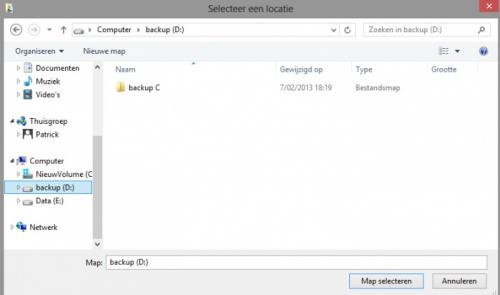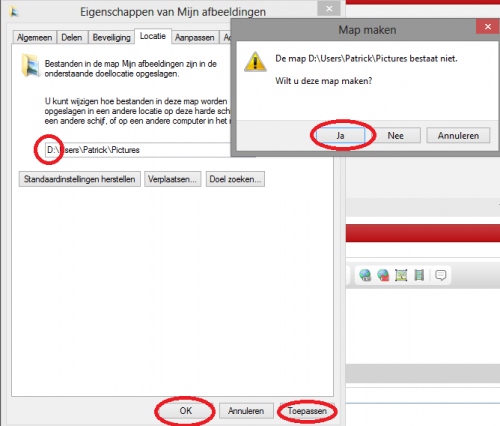-
Items
26.326 -
Registratiedatum
-
Laatst bezocht
Inhoudstype
Profielen
Forums
Store
Alles dat geplaatst werd door clarkie
-

Nieuwe laptop kan thuisnetwerk niet vinden
clarkie reageerde op Jangkrik1974's topic in Archief Internet & Netwerk
Neem deze link (klik erop) eens door. -
Bedoel je de Windows sidebar? Neem deze link eens door. Je leest er ook hoe je die kan openen en sluiten.
- 2 antwoorden
-
- ander
- bureaublad
-
(en 7 meer)
Getagd met:
-
Fijn te lezen dat je problemen opgelost zijn. Als je binnen dit topic verder geen vragen of problemen meer hebt, mag je dit onderwerp afsluiten door een klik op de knop +Markeer als opgelost die je links onderaan kan terugvinden…zo blijft het voor iedereen overzichtelijk. Uiteraard kan je in geval van nieuwe/andere problemen steeds weer een nieuw topic openen…
-
De keuze is natuurlijk aan jouw maar we kunnen de aanwezige problemen misschien oplossen zonder het terug zetten naar fabrieksinstellingen uit te voeren. Ben je akkoord voer dan onderstaande uit: We zullen eerst eens nagaan of malware of virussen de oorzaak zijn van je probleem. 1. Download HijackThis. Klik op HijackThis.msi en de download start automatisch na 5 seconden. Bestand HijackThis.msi opslaan. Daarna kiezen voor "uitvoeren". Als je geen netwerkverbinding meer hebt, kan je de download doen met een andere pc en het bestand met een usb stick overbrengen Als je enkel nog in veilige modus kan werken, moet je de executable downloaden. Sla deze op in een nieuwe map op de C schijf (bvb C:\hijackthis) en start hijackthis dan vanaf deze map. De logjes kan je dan ook in die map terugvinden. 2. Klik op de snelkoppeling om HijackThis te starten (lees eerst de rode tekst!) Klik ofwel op "Do a systemscan and save a logfile", ofwel eerst op "Scan" en dan op "Savelog". Er opent een kladblokvenster, hou gelijktijdig de CTRL en A-toets ingedrukt, nu is alles geselecteerd. Hou gelijktijdig de CTRL en C-toets ingedrukt, nu is alles gekopieerd. Plak nu het HJT logje in je bericht door CTRL en V-toets. Krijg je een melding ""For some reason your system denied writing to the Host file ....", klik dan gewoon door op de OK-toets. Let op : Windows Vista & 7 gebruikers dienen HijackThis als “administrator” uit te voeren via rechtermuisknop “als administrator uitvoeren". Indien dit via de snelkoppeling niet lukt voer je HijackThis als administrator uit in de volgende map : C:\Program Files\Trend Micro\HiJackThis of C:\Program Files (x86)\Trend Micro\HiJackThis. (Bekijk hier de afbeelding ---> Bijlage 12634) Wil je in woord en beeld weten hoe je een logje met HijackThis maakt en plaatst op het forum, klik dan HIER. 3. Na het plaatsen van je logje wordt dit door een expert (Kape of Kweezie Wabbit) nagekeken en begeleidt hij jou verder door het ganse proces.
-
Welke Windows versie gebruik je op die laptop? Heeft het terug zetten naar fabrieksinstellingen te maken met een slecht werkende Windows of....?
-
Voer onderstaande uit: Download en installeer Speccy. Tijdens de installatie heb je nu de mogelijkheid om Nederlands als taal te selecteren. Start nu het programma en er zal een overzicht gemaakt worden van je hardware. Als dit gereed is selecteer je bovenaan " Bestand - Publiceer Snapshot " en vervolgens bevestig je die keuze met " Ja ". In het venster dat nu opent krijg je een link te zien, kopieer nu die link en plak die in je volgende bericht. Wil je in woord en beeld zien hoe je een logje van Speccy maakt en plaatst kun je dat Hier lezen. Ook Dit (KLIK) filmpje laat zien hoe je een Speccy-logje kan plakken in je antwoord. Na het plaatsen van je logje wordt dit door een expert nagekeken.
-

externe harddisk zichtbaar als lokaal station
clarkie reageerde op MAXIMA's topic in Archief Hardware algemeen
Welke Windows versie gebruik je? Heb je de schijf altijd verwijderd via de functie "hardware veilig verwijderen"? Wat staat er in schijfbeheer bij je externe schijf? Maak er anders een printscreen van en plaats die in een volgend bericht. Hoe je de afbeelding in een bericht kan plaatsen lees je hier. -
De gemakkelijkste methode om een snelkoppeling van een bepaalde website op je bureaublad te plaatsen is op het icoon te klikken dat juist voor het adres staat in het adres venster en ingedrukt te houden en het zo naar je bureaublad te slepen en daar los te laten. Zet je browser eerst eventueel naar een kleiner formaat zodat je ook het bureaublad ziet. Jammer genoeg lukt het op het moment niet om een afbeelding te plaatsen in mijn bericht om je meer duidelijkheid te geven.
-

Help, microfoon doet het niet!
clarkie reageerde op stevieboy100be's topic in Archief Windows Algemeen
Misschien ook handig dat je wat meer info geeft over de microfoon, zoals merk en model/nummer. Welke stappen heb je doorlopen? Heb je al in de linkerbenedenhoek ( naast de klok) geklikt op het geluidsicoon met de rechtermuisknop en dan op opnameapparaten geklikt? Staat daar je microfoon als standaard? -

opstarten - opties voor beveiliging zijn niet weergegeven.
clarkie reageerde op coyz's topic in Archief Windows Algemeen
De experts ( Kape en kweezie wabbit) zijn verwittigd, zodra ze online komen helpen ze je verder. -
Er is eigenlijk niks mis. Als je nu in je verkenner of startmenu op afbeeldingen klikt, krijg je die dan te zien? Wil je de map mijn documenten bij Users-> gebruiker zetten kan dat, je verandert gewoon de locatie.
-

ssd ziet windows niet maar bios wel
clarkie reageerde op altijdwat's topic in Archief Windows Algemeen
Voor mij is het nog niet heel duidelijk. Je hebt een gewone schijf en twee SSD schijven. Windows installeer je op de gewone schijf i.p.v. een SSD? Je zou Windows beter installeren op een SSD. Wat zie je in schijfbeheer? Te bereiken via start-> configuratiescherm-> systeembeheer-> computerbeheer. In computerbeheer druk je op schijfbeheer, je schijven komen in beeld. Staan daar je SSD schijven wel? En wat staat er bij vermeld? Je kan er ook een printscreen van maken en in een volgend bericht plaatsen. -
Via de recovery zet je de Pc of laptop terug naar fabrieksinstellingen ( dus zoals de dag van aankoop) zoals je in bericht 1 gevraagd hebt. Wat die wachtwoorden betreft, hangt er van af waar je die wachtwoorden nodig hebt. Als het is om je PC te beveiligen dan kan je en ander kiezen. Gaat het om wachtwoorden die je nodig hebt voor MSN, E-mail, inloggen op websites die kan je beter opschrijven. Wat die dvd-rom betreft dat kan softwarematig zijn maar ook hardwarematig. Kan je totaal geen enkele cd of dvd (muziek, film, software,...) aflezen? Als je de laptop terug naar fabrieksinstellingen wil zetten via de herstelpartitie of via DVD's volg je deze handleiding (klik er op uw gebruiksaanwijzing) vanaf blz. 12.
-
Je krijgt dan een venster zoals hieronder, je moet dan aan de linkerkant de D selecteren en dan een aanwezige map in die D zoals gebruiker of.... Je verandert de C van c:\users\gebruiker\pictures in een D dan krijg je D:\users\gebruiker\pictures zoals hieronder afgebeeld. Klik op toepassen en in het volgende venster op Ja. Laat de aanwezige bestanden over plaatsen en klik op OK.
-
De website heb ik gevonden maar het model dat je door geeft niet. Op welke Windows versie had je de webcam eerst in gebruik? Indien Windows 7 probeer dan eens met de daar gebruikte software.
-

ssd ziet windows niet maar bios wel
clarkie reageerde op altijdwat's topic in Archief Windows Algemeen
Volg deze handleiding om Windows 7 te installeren. Ik begrijp wel niet wat je bedoelt je beschikt toch over een installatie-dvd? -
De installatiehandleiding geeft enkel info over hoe je de printer moet installeren via een USB- kabel ook wordt er bij de specificaties vermeld dat er geen WIFI aanwezig is op je printer. Dus draadloos printen zal niet gaan enkel via USB- kabel.
-
Kan zijn dat er nog een recovery partitie aanwezig is op je laptop. Weet niet zeker of het bij jouw Asus laptop ook is maar herstart eens en druk direct op de F9 toets. Andere mogelijkheden indien je dvd-rom defect is om met een externe dvd-rom te werken of je defecte dvd-rom te laten vervangen er van uit gaande dat die effectief defect is. Indien het niet opgelost raakt geef dan model en modelnummer door van je asus.
-

Lexmark x1100 series intall cd werkt niet
clarkie reageerde op Noelle's topic in Archief Hardware algemeen
Kan je doorgeven met welke Windows versie je werkt? En wat is dat iets dat je geïnstalleerd hebt, komt dat vanaf de installatie cd die bij je printer hoort? -
Probeer eerst eens deze fixit. Indien de fixit niet helpt zou ik nog moeten weten van welk bouwjaar je PC is om zo te kijken of er een driver voorhanden is. Heb je recent een herinstallatie van Windows uitgevoerd? het kan natuurlijk ook een hardware probleem zijn.
-

opstarten - opties voor beveiliging zijn niet weergegeven.
clarkie reageerde op coyz's topic in Archief Windows Algemeen
Norton Power Eraser heb ik een tweetal jaar geleden ook eens als tip doorgegeven. Werd toch direct terecht gewezen dat het met een olifant op een mug schieten is, dus via Hijackthis was het ook wel op te lossen. De experts in malware en virussen hier aanwezig op het forum, want dat zijn ze, zouden je probleem wel opgelost krijgen hoor. Het staat je nog latijd vrij om toch het logje te plaatsen en om zo zekerheid te krijgen of alle ongedierte verwijderd is. Nog even meegeven dat ik al enkel jaren Norton gebruik en er zeer tevreden over ben. Het ligt ook een beetje (veel) aan de gebruiker zelf of er veel of weinig kans is op ongewenste bestandjes. -
Een harde schijf van 3TB in Windows geeft maar iets meer dan 2TB en waarom lees je in ondderstaande links. 42 2.5/3.5 inch harde schijven vergelijkingstest - Opletten bij 3TB schijven! | Hardware.Info België! Windows Tip of the Day: Windows 7: 3TB Hard Drives (and Larger)
-
Welke Windows versie gebruik je? Gaat het om een merk- PC geef dan merk, model en modelnummer door.
-
Als je bericht 2 volgt zie je alle netwerken in bereik. Klik op jouw netwerk en kies verbinden. Dan wordt er naar een beveiligingssleutel gevraagd, die vindt je terug in het boekje van telenet.

OVER ONS
PC Helpforum helpt GRATIS computergebruikers sinds juli 2006. Ons team geeft via het forum professioneel antwoord op uw vragen en probeert uw pc problemen zo snel mogelijk op te lossen. Word lid vandaag, plaats je vraag online en het PC Helpforum-team helpt u graag verder!